Galaxy Z Fold3 5G ile çok yönlü çoklu pencere özelliği nedir?
Birçok görevi aynı anda yürütme imkanı sunmasıyla bilinen Galaxy Z Fold3 5G, aynı anda farklı işlerle ilgilenirken neye odaklanacağınızı seçebilmeniz için ayarlanabilir bölünmüş ekran özelliklerine sahiptir. Galaxy Z Fold3 5G'nin büyük ana ekranlarının tüm özelliklerini kullanmak için Samsung çoklu pencere deneyimi daha çok yönlü hale getirildi. Görev Çubuğu sabitleme ile favori uygulamalarınıza ve düzen ayarlarınıza artık daha hızlı ve kolay bir şekilde erişebilirsiniz. Galaxy Z Fold3 5G, çoklu görev özelliğini bambaşka bir boyuta taşıyor.
Aşağıdaki önerileri denemeden önce, cihaz yazılımınızın ve ilgili uygulamaların en son sürümde olup olmadığını kontrol edin. Mobil cihazınızın yazılımını güncellemek için aşağıdaki adımları izleyin:
1. Ayarlar > Yazılım güncelleme’ye gidin.
2. İndir ve kur seçeneğine dokunun.
3. Ekrandaki komutları takip edin.
Edge paneli sabitleme özelliğine sahip sezgisel Çoklu pencere
Çoklu pencere, bölünmüş ekran görünümünde aynı anda üçe kadar uygulamayı çalıştırmanızı sağlar. Açılır pencerede aynı anda birden fazla uygulamayı çalıştırabilirsiniz.
Edge paneli özelliği, uygulamaları geniş ekranda kullanırken sık kullanılan uygulamalar arasında hızlıca geçiş yapmanızı sağlar. Edge panelini sabitleyerek Görev Çubuğunu ekranda tutabilir, böylece favori uygulamalarınıza ve düzen ayarlarınıza hızlı ve kolay bir şekilde erişebilirsiniz.

|
① Bölücü |
② Görev Çubuğu |
|---|---|
|
ⓐ Saat yönünde döndür ⓑ Pencereyi değiştir ⓒ Edge paneline uygulama kombinasyonu ekleyin |
Görev Çubuğunu ekranın soluna veya sağına sabitleyebilir ve sık kullanılan uygulamaları Görev Çubuğuna ekleyerek bunları tek bir dokunuşla bölünmüş ekran görünümünde birlikte açabilirsiniz. |
Favori uygulamalarınızı Edge paneline sabitlemek için aşağıdaki adımları izleyin.
1. Ayarlar’a giderek Gelişmiş özellikler öğesini seçin.
2. Labs'ı seçin.

3. Düğmeye dokunun ve Favori uygulamalarınızı sabitleyin özelliğini etkinleştirin.
4. Edge paneli tutamağını ekranın ortasına doğru sürükleyin ve ardından Diğer seçenekler simgesine dokunun.

5. Sabitle simgesini seçin.
6. Sabitlenen favori uygulamaları Görev Çubuğunuzda göreceksiniz.

Not:
- Aynı uygulama 2~3 farklı pencerede açılabilir.
- Bazı uygulamalar bu özelliği desteklemeyebilir.
Uygulama çiftleri ekleme
Tek bir dokunuşla bölünmüş ekran görünümünde birlikte çalıştırmak için sık kullanılan uygulamaları Edge paneline ekleyin.
1. Bölünmüş ekran görünümünde, uygulama pencereleri arasındaki dairelere dokunun.
2. Uygulama kombinasyonunu Edge paneline eklesimgesine dokunun; bölünmüş ekran görünümünde kullandığınız uygulamalar, Edge paneline uygulama çifti olarak kaydedilecektir.

Çok yönlü çoklu pencere deneyimi
Eski Galaxy Katlanabilir cihazına kıyasla, kullanıcıya daha fazla özgürlük ve daha yumuşak geçişler sağlayan iyileştirmeler yapılmıştır.
- Sürükle ve Böl: İçeriği başka bir pencerede hızlıca açabilir ve doğrudan içerikten bölümler oluşturabilirsiniz.
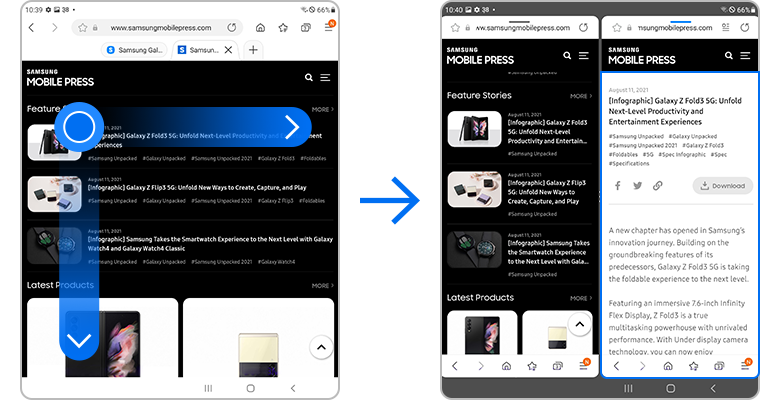
- Yeniden boyutlandırılabilen pencereler: Pencereyi tek bir dokunuşla yeniden boyutlandırabilirsiniz.

- Kolay pencere geçişleri: Tek dokunuşla pencerelerin konumlarını değiştirebilirsiniz.

- Dosya sürükle ve bırak: Farklı uygulamalar arasında içerik paylaşımı yapabilirsiniz.
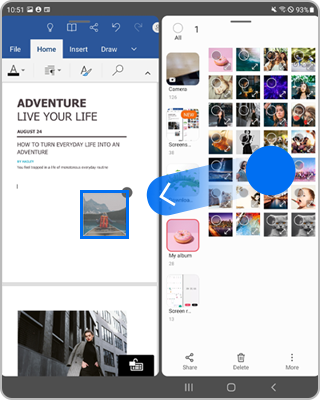
Not:
- Bazı uygulamalar bu özelliği desteklemeyebilir.
- Bazı özellikler Kapak ekranında kullanılamayabilir.
- Cihaz ekran görüntüleri ve menüleri cihaz modeline ve yazılım sürümüne bağlı olarak değişebilir.
Geri bildiriminiz için teşekkür ederiz
Lütfen tüm soruları cevaplayın.

